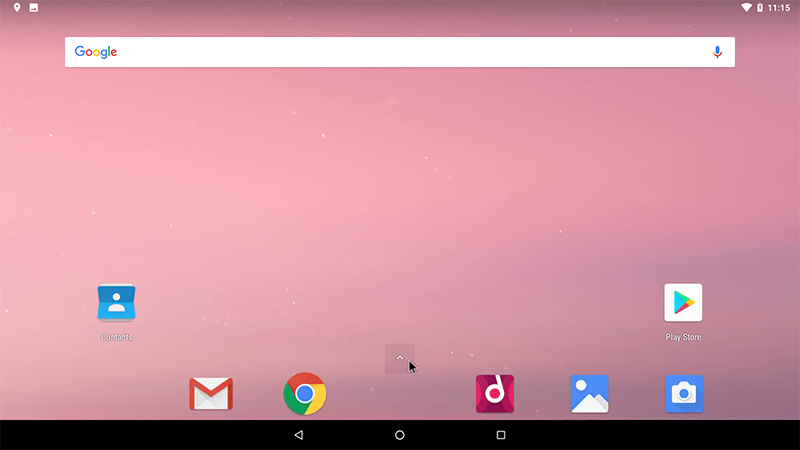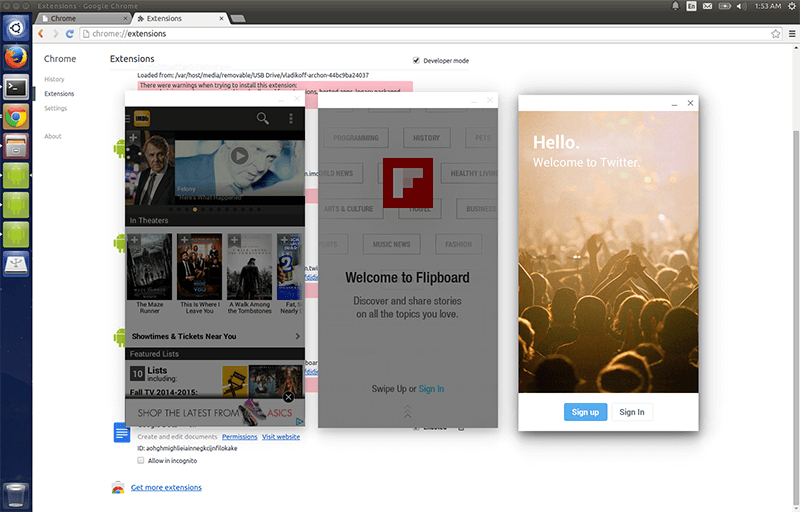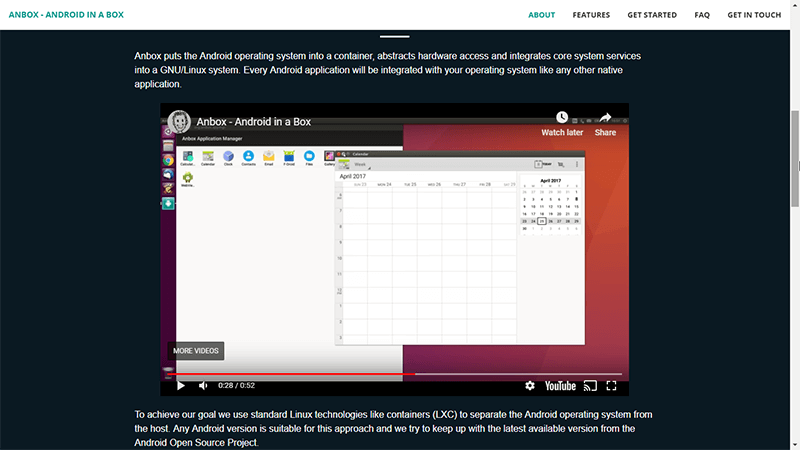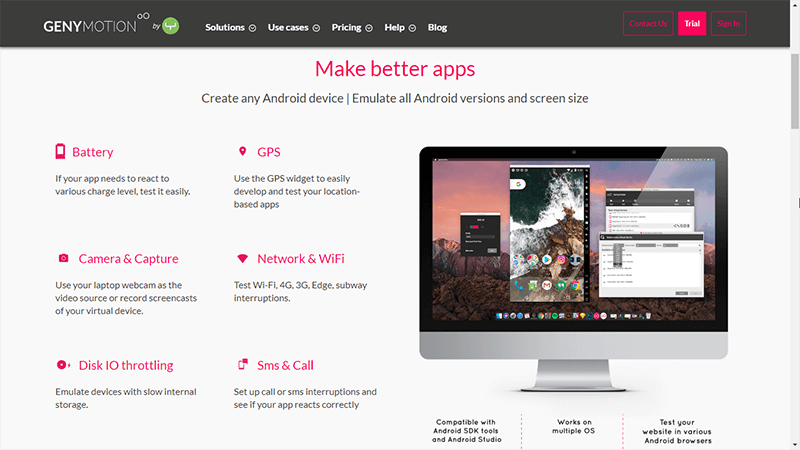- 🔖 4 лучших эмулятора Android для Linux
- 1. Android-x86
- 2. ARChon
- 3. Anbox – Android in a Box
- 4. Genymotion
- Попробуйте эмуляторы Android для Linux
- 20 эмуляторов Android на ПК с Windows, macOS и Linux
- Пользователям
- 1. BlueStacks
- 2. Remix OS Player
- 3. Nox App Player
- 4. Leapdroid
- 5. MEmu
- 6. XePlayer
- 7. Koplayer
- 8. Tencent Gaming Buddy
- 9. AMIDuOS
- 10. Droid4X
- 11. Windroy (Windows Android)
- 12. YouWave for Android
- Программистам
- 13. Эмулятор Android Studio
- 14. Genymotion
- 15. Эмулятор Visual Studio для Android
- В Linux и macOS
- 16. Anbox
- 17. Shashlik
- 18. ARChon
- 19. Bliss
- 20. Универсальный способ: Установка Android на ПК
🔖 4 лучших эмулятора Android для Linux
Кто сказал, что вам нужен смартфон, чтобы пользоваться преимуществами приложений для Android?
Возможно, вы хотели бы, чтобы ваши любимые приложения были доступны, пока вы работаете на компьютере с Linux, но не хотите, чтобы их привязывали к телефону.
С эмулятором Android для Linux вы можете наслаждаться смартфоном без смартфона.
В конце концов, Android использует само ядро Linux, поэтому запуск эмулированной версии этой ОС смартфона на вашем ПК не является невозможным.
Вот четыре из лучших эмуляторов Android, которые вы можете использовать, если используете Linux.
1. Android-x86
Проект Android-x86 предназначен не только для эмуляции.
Это альтернатива использованию Windows или Linux на вашем ПК или ноутбуке.
Это порт архитектуры Android и x86, который используют почти все современные ПК и ноутбуки.
Это не похоже на смартфоны, которые используют более легкие и менее мощные процессоры ARM.
Поскольку Android-x86 был портирован для запуска на обычном ПК, это означает, что вы можете запустить Android-x86 как виртуальную машину, используя VirtualBox или VMware.
Вот почему это хороший вариант для эмуляции Linux Android.
Теперь вы можете запускать приложения для Android вместе с другими программами для Linux.
Магазин Google Play поставляется с Android-x86, то есть вы можете установить все свои любимые приложения, как только вы настроите свою виртуальную машину.
Однако предупреждаю: не все Android-приложения будут работать на платформе x86 для ПК, поэтому сначала вам нужно их опробовать.
Android-x86 находится в активной разработке, поэтому вы можете ожидать регулярных улучшений и функций, а также оптимизации скорости и производительности.
Это ванильный Android и не ему не хватает наворотов, а также у вас есть ограничения – системные ресурсы вашего компьютера.
2. ARChon
Вам не нужно запускать виртуальную машину, чтобы ваши Android-приложения работали в Linux.
Благодаря проекту ARChon вы можете запускать приложения для Android в веб-браузере Chrome.
ARC в названии означает Android Runtime для Chrome, выступая в качестве миниатюрной среды Android для ваших приложений.
ARC сама по себе является созданием Google, ранним испытательным стендом для запуска приложений Android на Chrome OS.
Тот же принцип применим к ARChon, который использует элементы ARC с открытым исходным кодом для запуска модифицированной версии в браузере Chrome.
Просто установите измененную среду выполнения ARChon в качестве расширения разработчика в Chrome, затем добавьте другие приложения с помощью инструмента расширения APK to Chrome, предоставленного разработчиком ARChon.
Тут вы не найдете Google Play, и не каждое приложение окажется стабильным.
В противном случае ARChon – это хороший обходной путь для запуска некоторых приложений на вашем ПК с Linux без обращения к виртуальной машине.
3. Anbox – Android in a Box
Виртуальные машины предлагают тупой подход к эмуляции Android.
Anbox (Android в коробке) пробует что-то немного другое.
Он работает как контейнер Linux, разделяя ваше ядро Linux и ресурсы, оставаясь в другом месте.
Он может содержаться, но поскольку Anbox совместно использует ядро хоста и обеспечивает прямой доступ к оборудованию, это намного более быстрый способ заставить ваши приложения Android работать на вашем ПК.
Производительность выше, а благодаря контейнерному подходу она безопасна – вы не рискуете запускать небезопасные приложения.
Он не входит в комплект поставки Google Play Store, поэтому вам нужно найти и установить приложения вручную.
Потребность в ресурсах вашего ПК будет ниже, чем эмуляция с использованием виртуальной машины. Это делает его хорошим вариантом для устройств с низким энергопотреблением.
4. Genymotion
Профессиональным разработчикам и геймерам на Android есть на что рассчитывать, если они используют эмулятор Android Genymotion.
Это еще один подход к виртуальной машине, но, пожалуй, лучше всего поддерживаемый с коммерческой точки зрения.
Genymotion – это коммерческий продукт, в котором виртуальные машины Android доступны в виде облачных образов или локальных настольных виртуальных машин с использованием Virtualbox.
Он поставляется со многими уникальными элементами тестирования, такими как фальшивый GPS и отчет о зарядке, поэтому он полезен для разработчиков и инженеров-тестировщиков.
Он также поставляется с возможностью установки Google Play Services в стандартной комплектации.
Домашние пользователи имеют сокращенный продукт в Genymotion Personal Edition, который является бесплатным для домашних пользователей и в котором отсутствуют некоторые более продвинутые функции тестирования.
В противном случае вам потребуется годовая лицензия Genymotion, чтобы иметь возможность запускать программное обеспечение и пользоваться поддержкой специалистов.
Попробуйте эмуляторы Android для Linux
Работать с Android, пока вы работаете в Linux, не сложно, благодаря этим различным эмуляторам Android.
Вы можете запуститьAndroid на виртуальной машине с Android-x86 или запустить ее из браузера с помощью ARChon.
Если ваш компьютер недостаточно хорош для эмуляции, вы всегда можете вместо этого отразить свой смартфон Android на своем ПК с Linux.
Если у вас есть предпочтительный способ запуска приложений Android в Linux, предложите их в комментариях ниже.
Источник
20 эмуляторов Android на ПК с Windows, macOS и Linux
Программ и игр для Android больше, чем для компьютера. Многие из них бесплатны, просты и легко осваиваются детьми. Пользователи привыкли к ним и предпочли бы запускать не только на телефоне, но и на ПК под управлением операционных систем Windows версий:
Нужно, чтобы в UEFI или BIOS была активирована поддержка виртуализации:
Обычно опция включена изначально. Если эмулятор не работает, необходимо войти в BIOS и посмотреть, активна ли данная функция. При необходимости — включить.
Эмуляция мобильной платформы на ПК нужна преимущественно для того, чтобы запускать на большим мониторе любимые игры. Программы запускаются с применением сторонних инструментов — эмуляторов. Разработчикам нужны другие инструменты и они также рассмотрены. Написал и об альтернативе эмуляторам.
Пользователям
1. BlueStacks
Производительнее аналогичных программных инструментов в играх. Необходимо ввести данные аккаунта Google. Как вариант — создать новый. Нужно для того, чтобы пользоваться магазином приложений. После ввода логина и пароля откроется основной экран программного средства, с которого пользователь сможет качать игры и открывать софт.
В параметрах меняются объем выделяемого ОЗУ, число ядер ЦП. Предусмотрены и другие настройки. Оценка: «отлично». Выбор пользователя, которому нужно работать с Android-программами на компьютере, а не разбираться с многочисленными тонкостями настройки ПО.
2. Remix OS Player
Программный инструмент основан на Remix OS. Операционная система Remix является модификацией версии Андроида для архитектуры x86. Изначально создана для того, чтобы работать на ПК. На чипах от AMD работать не будет. Реализована поддержка исключительно железа Intel.
3. Nox App Player
Поддерживаемые версии ОС Windows:
Программу называют лучшим эмулятором Android для Windows. По умолчанию разрешение экрана невысокое, а производительность — низкая. Таким образом, инструмент сможет работать на слабых машинах. Обладатели мощных ПК с легкостью поменяют исходные параметры в настройках программы.
Поддерживается магазин приложений Google Play, что дает пользователю возможность ставить игры и софт так же, как и на телефоне. Звук и камера компьютера функционируют без дополнительных настроек. Поддерживаются клавиатуры: физическая и виртуальная.
Справа располагаются значки, посредством которых пользователь может:
- Включить установку софта из файлов APK, расположенным на HDD или SSD
- Перетащить файл в окно программного инструмента. Опция может работать некорректно
- Сделать снимок экрана (скриншот)
- Запустить несколько окон программы. Трудно представить ситуацию, при которой это будет необходимо
Программа поможет пользователю:
- Играть на компьютере в игры и использовать софт, изначально созданный для телефона
- Использовать Instagram
Если не получается установить или запустить программный инструмент, решением может стать переименование имени пользователя и каталога пользователя с кириллицы на латиницу.
4. Leapdroid
К преимуществам инструмента относятся:
- Высокая производительность
- Поддержка русского языка
- Работа без виртуализации на уровне железа
5. MEmu
Интерфейс глубоко русифицирован, что встречается нечасто в данной категории софта. Русификация распространяется не только на настойки операционной системы, но и на параметры оболочки.
Выделю в качестве преимуществ:
- Быстро работает
- Поддерживает игры из Google Play (в т.ч. установленные из APK-файлов)
- Совместное использование каталогов на жестком диске или SSD
- Физические клавиши клавиатуры компьютера привязываются к фрагментам дисплея
6. XePlayer
Подойдет обладателям старых и слабых машин. Разработчиком отмечается поддержка ОС Windows от XP до десятой версии. То есть, всех систем Майкрософт, которые в 2020 могут быть установлены на компьютере. Редкие исключения, когда применяются более ранние операционные системы (3.1, 95, 98, NT, Me, 2000) не рассматриваю.
Русификация интерфейса программного средства реализована на «отлично». Пользователь сможет вводить символы кириллицы с клавиатуры после установки программы.
7. Koplayer
Инструмент дает возможность запуска разработанных для Android игр и софта на малопроизводительных и морально устаревших ПК с Windows. Объем оперативной памяти, выделяемой под мобильное ПО, определяется пользователем. Предусмотрена настройка клавиатуры отдельно для каждой из игр. Клавишам могут быть сопоставлены:
- Жесты тачскрина
- Задачи акселерометра
- Тапы по определенным фрагментам дисплея
8. Tencent Gaming Buddy
Необходим для того, чтобы играть на компьютере в PUBG Mobile. Возможна установка других игр, хотя изначально инструмент предназначен только для одной. Преимущество — высокая производительность в данной игре.
9. AMIDuOS
Разработка American Megatrends. Приложение платное. На тестирование софта у пользователя есть тридцать дней.
В настоящее время проект закрыт.
10. Droid4X
Качественный и быстрый эмулятор мобильной ОС для ПК под управлением Windows. Радует продуманным дизайном интерфейса. Предусмотрена привязка координат экранных точек к физическим клавишам компьютерной клавиатуры. Поддерживается установка софта:
- Из Google Play
- С использованием скачанных файлов APK
Интерфейс оболочки английский. Операционная система, запущенная в ней поддерживает русский язык.
11. Windroy (Windows Android)
Китайская разработка. Существенно отлична от подобных инструментов. Не эмулирует, а переносит Android и Dalvik в компьютерную операционную систему. Позволяет обращаться непосредственно к оборудованию ПК и ядру Windroy. Работает быстрее привычных эмуляторов.
Необходимо ставить в корневой каталог диска.
12. YouWave for Android
Легко осваиваемый начинающими пользователями инструмент запуска мобильного софта на компьютере. Отличается хорошей совместимостью и скоростью работы. В Сети отмечается, что некоторым пользователям из всех эмуляторов удалось запустить только его.
Программистам
Помимо софта, который предназначен для обычных пользователей, которым хочется в свободную минуту поиграть в любимые мобильные игры на большом экране, существуют средства для программистов, которые поддерживают:
- Отладку
- ADB
- Взаимодействие с Android Studio
Отмечу, что если задача состоит в том, чтобы как можно быстрее запустить софт на компьютере, остановитесь на одном из предложенных выше решений. Профессиональные эмуляторы могут не запускать некоторые программы. Многочисленные, предназначенные для программистов, настройки только помешают обычному пользователю. Эффективность таких программных средств ниже, ведь в них основное внимание уделено тому, что нужно разработчику, а не пользователю.
Знать о них необходимо по двум причинам. Чтобы не скачать его вместо необходимого и в итоге не потратить драгоценное время на попытки разобраться в хитросплетении меню. Вторая ситуация, когда профессиональные инструменты окажутся полезны — начинающий разработчик ищет подходящее ему решение.
13. Эмулятор Android Studio
Ресурсом developer.android.com предлагается скачать Android Studio, а также инструментарий разработчиков для Андроид (Android SDK). В том числе предусмотрены инструменты для отладки программ на виртуальных машинах.
14. Genymotion
Легок в установке, даже если уровень компьютерной подготовки пользователя невысок. Позволяет воспроизводить на ПК работу ряда реальных устройств под управлением самой популярной мобильной ОС.
Ускорение графики осуществляется на аппаратном уровне. В итоге инструмент обеспечивает высокую скорость работы. Предназначен для программистов. В числе функций:
- Имитация звонков, сообщений и разряда аккумулятора
- Взаимодействие с Eclipse и Android Studio
Обычным пользователям может не понравится, поскольку многие игры на нем не идут.
15. Эмулятор Visual Studio для Android
Разработка Microsoft. Основная задача: кроссплатформенная разработка в Xamarin. Взаимодействует и с Android Studio. Предусмотренные опции:
- Тестирование гироскопа, компаса и заряда аккумулятора
- Несколько профилей устройств
- Гибкая настройка параметров
Без компонентов Hyper-V функционировать не станет. Это означает, что запустить его получится только в десятой версии Windows и в восьмой (версия не менее чем Pro).
Рассмотренное выше ограничение может оказаться полезным в случаях, когда разработчик применяет виртуальные машины Hyper-V.
Помните, что сама компания Microsoft рекомендует применять эмулятор от Google. Причина: в нем предусмотрено аппаратное ускорение.
В Linux и macOS
16. Anbox
Инструмент создан специально для запуска в Linux программ и игр, написанных для самой популярной мобильной ОС. Программное средство помещает Андроид в контейнер. Благодаря низкоуровневому доступу к аппаратным ресурсам ПК производительность высока. Основные системные сервисы мобильной платформы интегрируются непосредственно в компьютерную операционную систему. Софт станет работать как родной, предназначенный для Линукса.
Предусмотрена возможность выбора версии Android. Продукт с открытым исходным кодом. Предназначен для пользователей, увлекающихся компьютерами. Контейнерная структура делает Anbox безопасным в сравнении с другими эмуляторами Android для Линукса.
17. Shashlik
Не требует установки виртуальной машины. Используется урезанная база Android — только основные компоненты. Отличается высокой производительностью. Применяется даже для запуска ресурсоемких программ. Особенности:
- Интегрирует основные пакеты мобильной ОС в активный сеанс Linux
- Для визуализации графики использует инфраструктуру OpenGL ОС Linux (способствует стабильной работе при запуске новых игр)
- Рекомендуется запускать в среде KDE Plasma, но может работать и в других
- Неспособен запускать приложения, использующие сервисы Google Play
18. ARChon
Запускает софт в браузере Chrome для операционных систем:
- Установите ARChon Runtime в браузере
- Напечатайте в адресной строке: «chrome://apps»
- Нажмите клавишу «Enter»
- Настройте параметры под свои задачи
Самый быстрый способ запускать ряд мобильных приложений в Линуксе. Станет работать на старых компьютерах.
19. Bliss
Мощная операционная система с открытым исходным кодом. Основана на Android. Запустится на любом (за редкими исключениями) компьютере с Windows или Linux.
Эффективно использует аппаратные ресурсы. Подходит для запуска требовательных к аппаратному обеспечению игр. Поддерживаются MBR и UEFI. Широкие возможности настройки интерфейса по вкусу пользователя.
20. Универсальный способ: Установка Android на ПК
Android-x86 позволяет мобильной операционной системе работать на ноутбуках и настольных компьютерах с чипами AMD и Intel. Необходимо установить средство виртуализации (VirtualBox) и создать виртуальную машину, в которую и будет установлена операционная система.
- Адаптируется к дисплею ПК
- Поставляется со встроенной поддержкой Wi-Fi
- Интерфейс соответствует полноценной ОС Android
- Не зависит от основной операционной системы компьютера
Рациональной альтернативой применению эмуляторов является установка мобильной ОС в виртуальную машину, которую я рассмотрел в подробной пошаговой инструкции. Подход удобнее, чем применение эмуляторов. На компьютере — полноценная мобильная операционная система.
Каких мобильных программ не хватает на компьютере?
Если вы нашли ошибку, пожалуйста, выделите фрагмент текста и нажмите Ctrl+Enter.
Источник